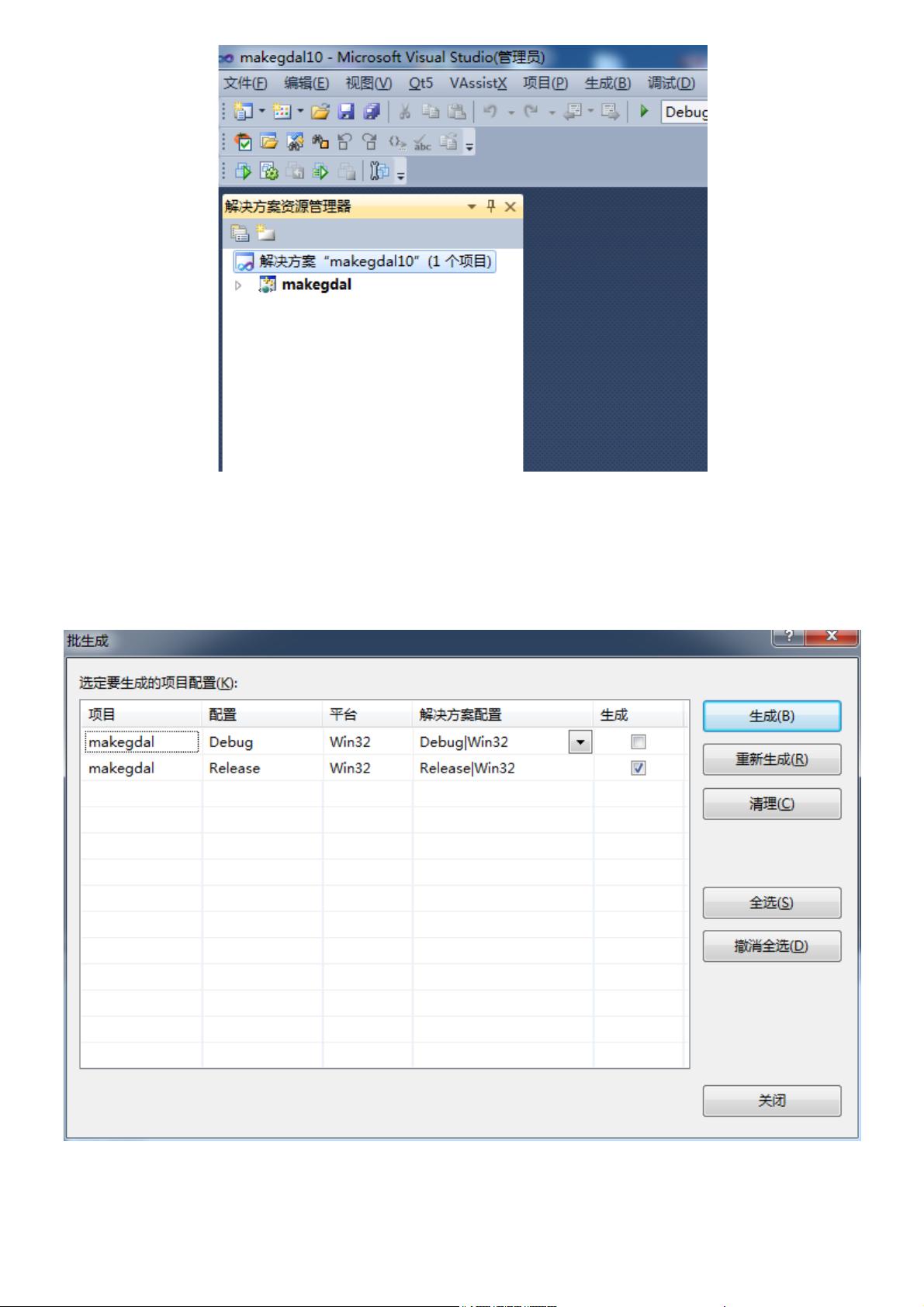osgEarth 2.7在Windows上的编译教程
"这篇文章详细介绍了如何在Windows 7环境下使用Visual Studio 2010编译osgEarth 2.7版本,包括编译过程中的步骤和可能出现的问题的解决方法。作者提供了编译所需的依赖包的下载链接,并通过CMake工具配置编译环境。"
osgEarth是一个基于OpenSceneGraph(osg)的开源地理信息系统库,它允许开发者创建交互式的3D地球应用程序。在Windows平台上编译osgEarth通常涉及多个步骤,包括下载和安装必要的依赖项,配置CMake生成项目文件,以及使用Visual Studio进行编译。
首先,你需要下载osgEarth及相关依赖包,例如curl。这些包可以在提供的链接或指定的百度网盘中获取。在osg3.2目录下创建一个新的osgEarth文件夹,将所有下载的源码包放入其中。
接下来,使用CMake工具来配置编译环境。打开CMake,将curl源码目录下的CMakeLists.txt文件拖入CMake的源代码位置,然后指定构建目标路径,即一个新的"build"目录。在CMake中选择Visual Studio 2010作为编译器。
在配置过程中,需要设置CMAKE_INSTALL_PREFIX变量,这决定了编译完成后库文件的安装位置。例如,可以将其设置为"D:\osg3.2\osgEarth\curl-7.46.0"。然后,连续两次点击Configure按钮,确保所有配置正确无误。
完成配置后,点击Generate生成Visual Studio解决方案文件。接着,在Visual Studio中打开生成的解决方案,选择适当的配置(如Release或Debug),并执行编译。编译过程中可能会遇到各种问题,如找不到依赖库、链接错误等,这时需要根据错误信息进行排查,可能需要安装缺失的库,或者调整CMake的配置选项。
编译osgEarth不仅包含编译主库,还需要编译其依赖的各个模块,如osgSim、osgUtil、osgDB、osgViewer等。每个模块的编译过程与curl类似,但可能需要额外的配置步骤,比如设置库路径、头文件路径等。
成功编译完成后,你可以将编译出的库文件和动态链接库(.dll)复制到相应的位置,以便在项目中使用。同时,别忘了添加对应的include和lib路径到项目的编译设置中。
osgEarth的编译是一个涉及多步骤的过程,需要耐心和细心。熟悉CMake和Visual Studio的使用,理解编译系统的工作原理,以及对osgEarth及其依赖库的结构有深入的理解,都是成功编译的关键。在实际操作中,可能会遇到各种问题,但只要遵循正确的步骤,并对出现的错误进行细致的分析,就能克服这些问题,最终完成编译。
点击了解资源详情
点击了解资源详情
点击了解资源详情
2012-04-01 上传
2023-09-03 上传
2014-06-23 上传
2015-08-27 上传
2021-07-15 上传
2020-01-09 上传

xuelang740576774
- 粉丝: 0
- 资源: 4
最新资源
- -ImportExcelOnec
- learning-web-technologies-spring-2020-2021-sec-h
- msgpack-rpc-jersey-blank:使用Jetty + Jersey + Jackson + MessagePack的现代Java RPC堆栈
- QQ自动点赞源码-易语言
- Simu5G:Simu5G-用于OMNeT ++和INET的5G NR和LTELTE-A用户平面仿真模型
- rust_template::crab:Rust项目模板。 只需运行init.py
- mvuehr:微人事前端
- SRC:HAB沙箱
- babylon:Web应用程序允许语言变量的国际化
- grunt-less-branding:根据品牌处理 LESS 文件
- neo_spacecargo:示例双向遍历扩展
- Frotend_Facturacion
- jsonotron:一个用于管理基于JSON模式的类型系统的库
- angular-task-1:Angular第一项任务:库存管理应用
- sclc:狮子座的约会约会系统
- NUCLEO-H745 CUBEIDE tcp通讯